كيفية تفعيل النقر الخلفي على iPhone؟ 😉 وأهم إستخداماتها
تفعيل النقر الخلفي على iPhone
هل تعلم أن جهاز iPhone الخاص بك يحتوي على ميزة مخفية رائعة وهى (تفعيل النقر الخلفي على iPhone) تتيح لك تشغيل إجراءات معينة عندما تنقر على اللوحة الخلفية لهاتفك؟، يمكنك الآن التقاط لقطة شاشة عن طريق النقر المزدوج أو فتح الكاميرا عن طريق النقر ثلاث مرات على اللوحة الخلفية لجهاز iPhone الخاص بك. مع ميزة النقر الخلفي الجديدة في iOS 14، تتحول اللوحة الخلفية بالكامل لجهاز iPhone الخاص بك بشكل أساسي إلى زر كبير حساس للمس، مما يتيح لك التفاعل مع هاتفك كما لم يحدث من قبل.
بصرف النظر عن الإجراءات المتاحة الموجودة في قائمة Back Tap، تتكامل الميزة أيضًا بشكل جيد مع تطبيق Shortcuts من Apple. هذا يجعل من الممكن أيضًا تعيين أي إجراء متاح تقريبًا كاختصار على الإنترنت. في هذه المقالة الإرشادية، سوف نخبرك بكيفية استخدام ميزة Back Tap الجديدة في iOS 14.
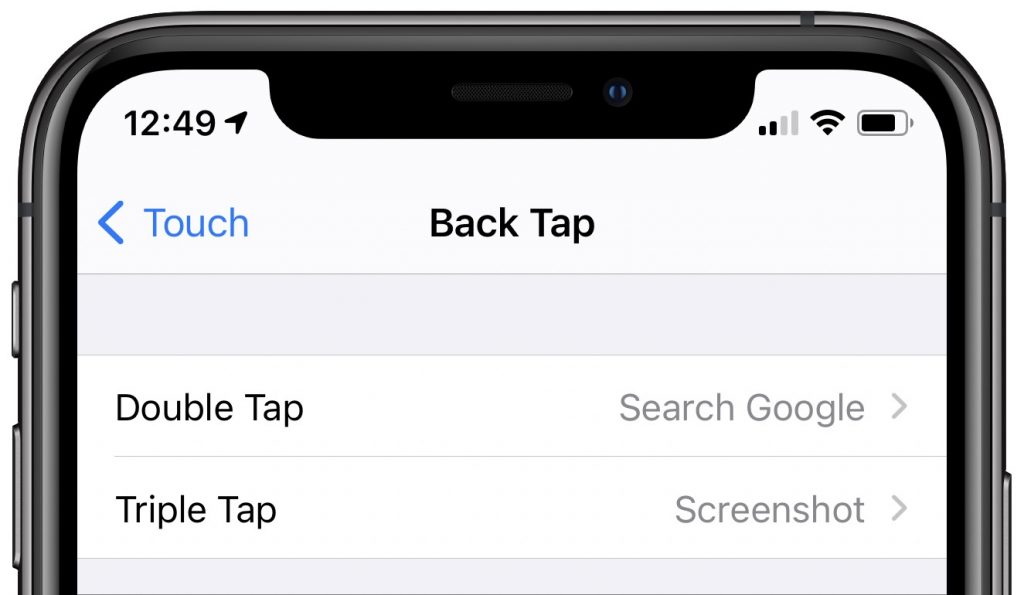
تفعيل النقر الخلفي على آيفون
iOS 14: كيفية تفعيل النقر الخلفي على iPhone 🙂
لاحظ أن ميزة “النقر الخلفي على iPhone” تعمل فقط على iPhone 8 والموديلات الأحدث التي تعمل بنظام iOS 14. بالإضافة إلى ذلك، هذه الميزة غير متوفرة على أجهزة iPad.
اتبع هذه الخطوات لتمكين النقر مرة أخرى على جهاز iPhone الخاص بك.
باستخدام Back Tap في iOS 14، يمكن للنقر السريع مرتين أو ثلاث مرات على الجزء الخلفي من iPhone فتح مركز التحكم والتقاط لقطة شاشة وتشغيل إجراءات خاصة بإمكانية الوصول والمزيد.
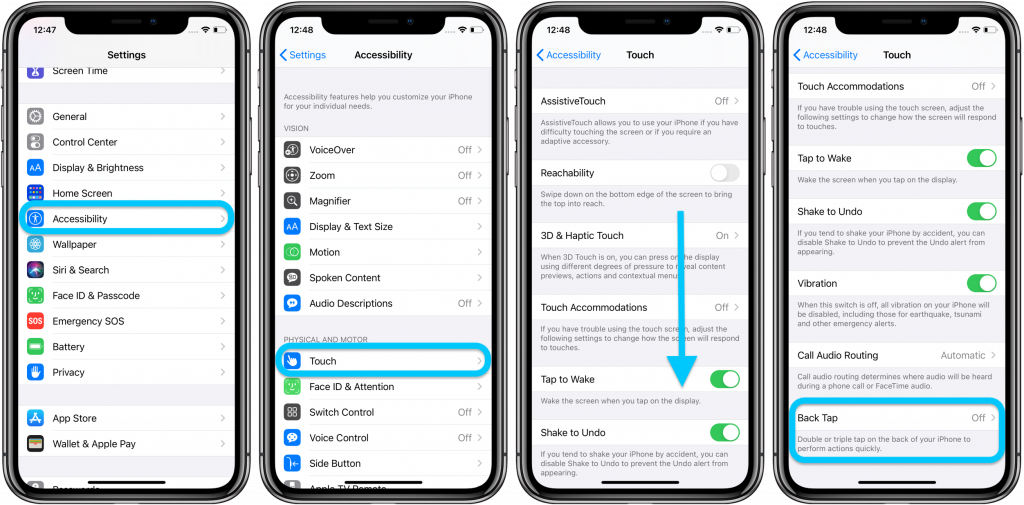
النقر الخلفي على iPhone
طريقة تفعيل ميزة النقر الخلفي في هواتف الايفون: 😆
- على جهاز iPhone الخاص بك، انتقل إلى الإعدادات.
- قم بالتمرير لأسفل قليلاً وانتقل إلى إمكانية الوصول.
- في الشاشة التالية، ضمن المادي والمحرك، انقر فوق اللمس.
- قم بالتمرير إلى النهاية وانتقل إلى Back Tap.
- سترى الآن خيارين – النقر المزدوج والنقر الثلاثي.
- يمكنك تعيين أي إجراء متاح في القائمة. على سبيل المثال، يمكنك تعيين إجراء Double Tap لالتقاط لقطة شاشة سريعة، بينما يمكن تعيين إجراء Triple Tap للوصول بسرعة إلى مركز التحكم.
- بعد اختيار الإعدادات، اخرج من الإعدادات. يمكنك الآن البدء في استخدام النقر الخلفي على جهاز iPhone الخاص بك.
الآن بت تعرف كيفية تفعيل النقر الخلفي على iPhone
اقرأ أيضا: كيفية تغيير خلفيات iPhone تلقائيًا
iOS 14: تكامل النقر الخلفي مع الاختصارات
يتكامل النقر الخلفي أيضًا بشكل جيد مع تطبيق الاختصارات. هذا يعني، إلى جانب وجود الإجراءات الموجودة بالفعل في قائمة النقر الخلفي، يمكنك أيضًا تعيين اختصارات مخصصة إذا كنت تريد ذلك. على سبيل المثال، إذا كان لديك اختصار يتيح لك تشغيل كاميرا قصة Instagram من تطبيق Shortcuts، فيمكنك الآن تعيينها إلى نقرة بسيطة مزدوجة أو ثلاثية.
كل ما عليك فعله هنا هو التأكد من تنزيل تطبيق Apple’s Shortcuts على جهاز iPhone الخاص بك. بمجرد تثبيت التطبيق على هاتفك، قم بزيارة RoutineHub للحصول على عدد كبير من الاختصارات المخصصة.
لتنزيل اختصار وتعيين زر الرجوع في جهاز iPhone الخاص بك، اتبع هذه الخطوات: 😀
- انتقل إلى RoutineHub على جهاز iPhone الخاص بك.
- ابحث عن الاختصار الذي ترغب في تنزيله وافتحه.
- اضغط على Get Shortcut لتنزيله على جهاز iPhone الخاص بك.
- سيؤدي القيام بذلك إلى إعادة توجيهك إلى تطبيق الاختصارات. قم بالتمرير لأسفل وانقر فوق إضافة اختصار غير موثوق به.
- اخرج من تطبيق Shortcuts بمجرد إضافة الاختصار الجديد.
- انتقل إلى إعدادات iPhone وكرر الخطوات السابقة لتعيين هذا الاختصار الجديد كنقرة مزدوجة أو إجراء نقر ثلاثي.
هذه هي الطريقة التي يمكنك بها تمكين ميزة النقر الخلفي الجديدة واستخدامها في iOS 14. أخبرنا في التعليقات إن كنت تعرف عن كيفية تفعيل النقر الخلفي على iPhone في نظام الايفون iOS 14.


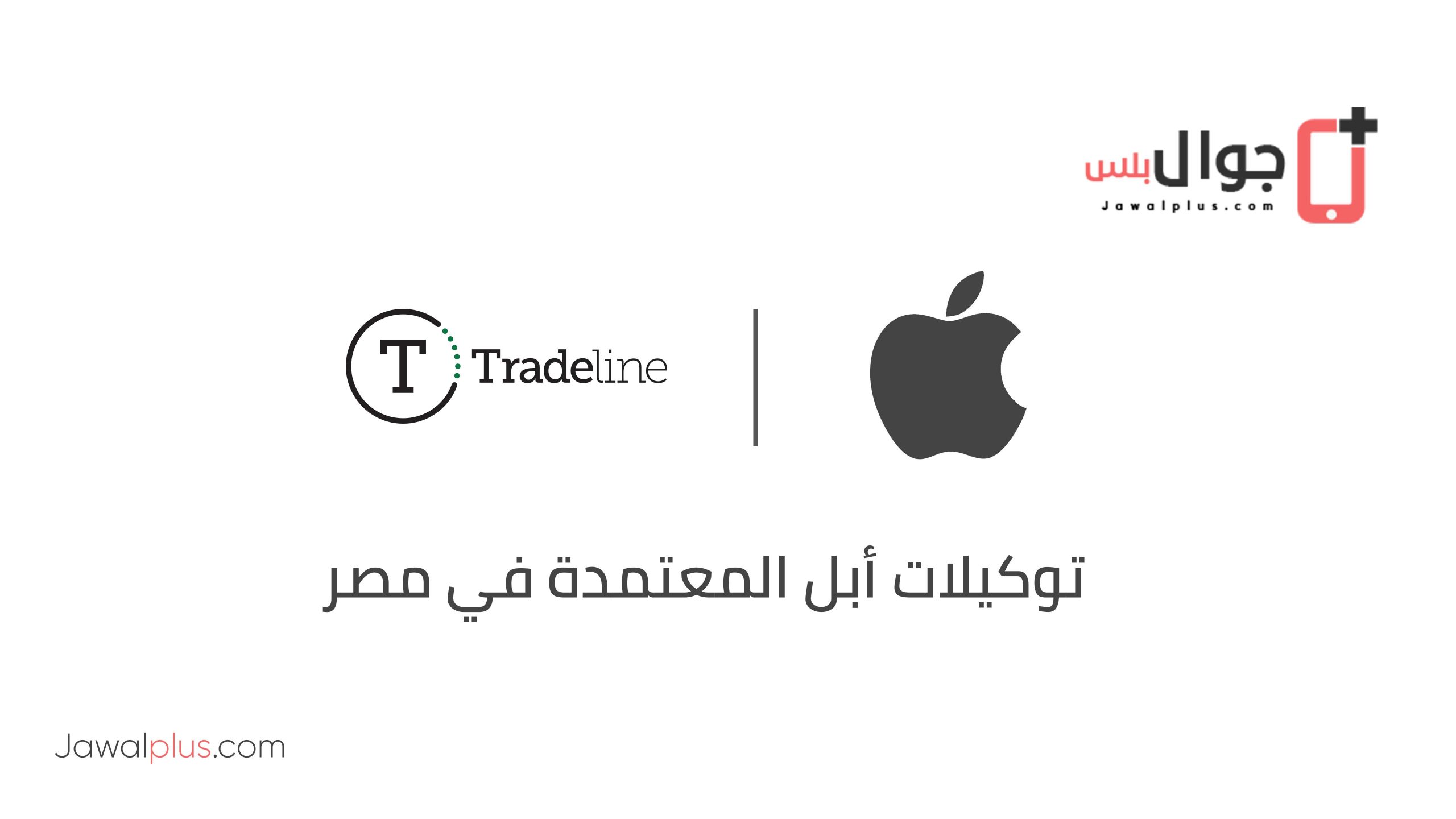







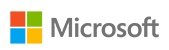






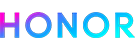









0 تعليق
كن اول من يضع تعليق !